
ನಾವು ಸಾಧನಗಳನ್ನು ಬದಲಾಯಿಸಬೇಕಾದಾಗ ಸಂಪರ್ಕಗಳನ್ನು ಆಮದು ಮಾಡಿಕೊಳ್ಳುವುದು ಬಹಳ ಮುಖ್ಯವಾದ ಪ್ರಕ್ರಿಯೆಯಾಗಿದೆ. ನಿಮ್ಮ ಸಂಪರ್ಕಗಳನ್ನು ಸಂಘಟಿಸಲು ಮತ್ತು ಅವುಗಳನ್ನು ಕಳೆದುಕೊಳ್ಳದಿರಲು ವಿಭಿನ್ನ ಮಾರ್ಗಗಳಿವೆ. ಎಕ್ಸೆಲ್ನಿಂದ ಆಂಡ್ರಾಯ್ಡ್ಗೆ ಸಂಪರ್ಕಗಳನ್ನು ಹೇಗೆ ಆಮದು ಮಾಡಿಕೊಳ್ಳುವುದು ಮತ್ತು ನಿಮ್ಮ ಸಂಪೂರ್ಣ ಕಾರ್ಯಸೂಚಿಯನ್ನು ಎಲ್ಲೆಡೆ ತೆಗೆದುಕೊಳ್ಳಲು ನಿಮಗೆ ಸಹಾಯ ಮಾಡುವ ಇತರ ಪರಿಕರಗಳನ್ನು ಹೇಗೆ ಆಮದು ಮಾಡಿಕೊಳ್ಳುವುದು ಎಂದು ಇಂದು ನಾವು ನಿಮಗೆ ಹೇಳುತ್ತೇವೆ.
ಹಂತ ಹಂತವಾಗಿ, ನಿಮ್ಮ ಸಂಪರ್ಕಗಳನ್ನು ಹೇಗೆ ಆಮದು ಮಾಡಿಕೊಳ್ಳುವುದು ಮತ್ತು ಅವುಗಳನ್ನು ಒಂದು ಸಾಧನದಿಂದ ಇನ್ನೊಂದಕ್ಕೆ ಸರಿಸಿ, ಅಥವಾ ನೀವು ಎಲ್ಲಿ ಬೇಕಾದರೂ ತೆಗೆದುಕೊಂಡು ಹೋಗಬಹುದಾದ ಫೈಲ್ಗೆ ಅವುಗಳನ್ನು ಉಳಿಸಿ. ತಾಂತ್ರಿಕ ಪ್ರಗತಿಯು ನಿಮ್ಮ ಕ್ಯಾಲೆಂಡರ್ನಲ್ಲಿರುವ ಡೇಟಾವನ್ನು ನೀವು ಇತರ ಅಪ್ಲಿಕೇಶನ್ಗಳಲ್ಲಿ ತೆರೆಯಬಹುದಾದ ಕೋಷ್ಟಕ ಮಾಹಿತಿಯಾಗಿ ಪರಿವರ್ತಿಸಲು ನಿಮ್ಮನ್ನು ಆಹ್ವಾನಿಸುತ್ತದೆ. ನಂತರ, ಅದನ್ನು ಓದುವ ಅಪ್ಲಿಕೇಶನ್ಗೆ ಲೋಡ್ ಮಾಡಿ ಮತ್ತು ನಿಮ್ಮ ವಿಳಾಸ ಪುಸ್ತಕವನ್ನು ಬಳಸಲು ಸಿದ್ಧವಾಗುವಂತೆ ಅವುಗಳನ್ನು ಮರುಪರಿವರ್ತಿಸಿ.
ಮಾಹಿತಿಯನ್ನು ಸಿದ್ಧಪಡಿಸುವುದು
ಪ್ಯಾರಾ ಎಕ್ಸೆಲ್ನಿಂದ ಆಂಡ್ರಾಯ್ಡ್ಗೆ ಸಂಪರ್ಕಗಳನ್ನು ಆಮದು ಮಾಡಿಕೊಳ್ಳಿ, ಮೊದಲು ನಾವು ನಮ್ಮ ಸಂಪರ್ಕಗಳನ್ನು CVS ಫಾರ್ಮ್ಯಾಟ್ನಲ್ಲಿರುವ ಫೈಲ್ನಲ್ಲಿ ಹೊಂದಿರಬೇಕು. ಈ ಫೈಲ್ ಆಫೀಸ್ ಅಪ್ಲಿಕೇಶನ್ನಿಂದ ಬಂದಿದೆ ಮತ್ತು ನಂತರ ನಾವು ಅದನ್ನು ಪರಿವರ್ತಿಸುತ್ತೇವೆ ಇದರಿಂದ ಅದನ್ನು Android ಸಂಪರ್ಕಗಳಲ್ಲಿ ಓದಬಹುದು.
ನೀವು Google ಸಂಪರ್ಕಗಳ ವೆಬ್ ಪುಟ ಆವೃತ್ತಿಯಿಂದ Google CSV ಶೀಟ್ ಅನ್ನು ರಫ್ತು ಮಾಡಬಹುದು. ನಂತರ, ಹೊಸ ಸಂಪರ್ಕಗಳನ್ನು ಸೇರಿಸಲು ನಾವು ನಮ್ಮ ಎಕ್ಸೆಲ್ ಅಪ್ಲಿಕೇಶನ್ನಲ್ಲಿ ಸಂಪಾದಿಸುತ್ತೇವೆ. ಅಂತಿಮವಾಗಿ, ನಾವು CSV ಫೈಲ್ ಅನ್ನು Google ಖಾತೆಗೆ ಆಮದು ಮಾಡಿಕೊಳ್ಳುತ್ತೇವೆ ಮತ್ತು ಮೊಬೈಲ್ನೊಂದಿಗೆ ಸಿಂಕ್ ಮಾಡುತ್ತೇವೆ.
Excel ನಿಂದ Android ಗೆ ಆಮದು ಮಾಡಿಕೊಳ್ಳಲು ಸಂಪರ್ಕ ಹಾಳೆಯನ್ನು ರಚಿಸಿ
ಯಾವುದೇ ವೆಬ್ ಬ್ರೌಸರ್ನಿಂದ ವೆಬ್ https://contacts.google.com ಅನ್ನು ನಮೂದಿಸಿ ಮತ್ತು ನಿಮ್ಮ Android ಖಾತೆಯ ಸಂಪರ್ಕ ನಿರ್ವಾಹಕರಿಗೆ ನೀವು ಪ್ರವೇಶವನ್ನು ಹೊಂದಿರುತ್ತೀರಿ. ಇಲ್ಲಿಂದ ನೀವು ಎಕ್ಸೆಲ್ ಫೈಲ್ನಲ್ಲಿ ಓದಲು ಸಂಪರ್ಕ ಹಾಳೆಗಳನ್ನು ಆಮದು ಮಾಡಿಕೊಳ್ಳಬಹುದು ಮತ್ತು ರಫ್ತು ಮಾಡಬಹುದು.
ಪ್ಯಾರಾ ನಮ್ಮ ಸಂಪರ್ಕ ಪಟ್ಟಿಯನ್ನು ನೋಡಿ ನಾವು ನಮ್ಮ Gmail ಖಾತೆಯೊಂದಿಗೆ ಪ್ರಾರಂಭಿಸಬೇಕು. ಮೇಲಿನ ಬಲ ಮೂಲೆಯಲ್ಲಿರುವ ಬಟನ್ನಲ್ಲಿ ನಾವು ಇನ್ನೊಂದು ಖಾತೆಯನ್ನು ನಮೂದಿಸುವ ಅಥವಾ ಸೇರಿಸುವ ಆಯ್ಕೆಯನ್ನು ಕಾಣಬಹುದು. ನಿಮ್ಮ ಮೊಬೈಲ್ನಲ್ಲಿ ನೀವು ಲೋಡ್ ಮಾಡಿದ ಖಾತೆಯ ಪ್ರವೇಶ ಡೇಟಾವನ್ನು ನಮೂದಿಸಲು ಮರೆಯದಿರಿ.
ನಿಮ್ಮ ಎಲ್ಲಾ ಸಂಪರ್ಕಗಳೊಂದಿಗೆ ನೀವು ಪಟ್ಟಿಯನ್ನು ನೋಡುತ್ತೀರಿ, ಒಂದನ್ನು ಆಯ್ಕೆಮಾಡಿ ಮತ್ತು ನೀವು ನೋಡುತ್ತೀರಿ ಮೂರು ಲಂಬ ಚುಕ್ಕೆಗಳನ್ನು ಹೊಂದಿರುವ ಬಟನ್. ಅಲ್ಲಿ ನೀವು ರಫ್ತು ಆಯ್ಕೆಯೊಂದಿಗೆ ಮೆನುವನ್ನು ಕಾಣಬಹುದು, ಅದು ಆ ಸಂಪರ್ಕದ ಮಾಹಿತಿಯನ್ನು ಎಕ್ಸೆಲ್ ನಲ್ಲಿ ತೆರೆಯುವ CSV ಫೈಲ್ ಆಗಿ ಪರಿವರ್ತಿಸುತ್ತದೆ.
ಮುಂದಿನ ಹಂತ android ಗೆ excel ಅನ್ನು ರಫ್ತು ಮಾಡಿ ಮೊಬೈಲ್ಗಾಗಿ ನಿಮ್ಮ ಎಕ್ಸೆಲ್ನೊಂದಿಗೆ CSV ಫೈಲ್ ಅನ್ನು ತೆರೆಯುವುದು. ಫೈಲ್ ಅನ್ನು ತೆರೆಯುವಾಗ, ಸಂಪರ್ಕ ಮಾಹಿತಿಯೊಂದಿಗೆ ಸ್ಪ್ರೆಡ್ಶೀಟ್ ಕಾಣಿಸಿಕೊಳ್ಳುತ್ತದೆ, ನೀವು ಉಳಿದ ಸೆಲ್ಗಳನ್ನು ಭರ್ತಿ ಮಾಡಬಹುದು, ನೀವು ಸೇರಿಸಲು ಬಯಸುವ ಪ್ರತಿ ಹೊಸ ಸಂಪರ್ಕದ ಮಾಹಿತಿಯನ್ನು.
ಕಾಲಮ್ A ನಲ್ಲಿ ನಾವು ಹೆಸರುಗಳನ್ನು ಹಾಕುತ್ತೇವೆ, ಕಾಲಮ್ AE ನಲ್ಲಿ ಸಂಖ್ಯೆಗಳು ಮತ್ತು ಪ್ರತಿ ಲೇಬಲ್ನಲ್ಲಿ ಹೆಸರಿನೊಂದಿಗೆ, ಅನುಗುಣವಾದ ಡೇಟಾ. ಒಮ್ಮೆ ನಾವು ಸ್ಪ್ರೆಡ್ಶೀಟ್ ಅನ್ನು ಸಂಪಾದಿಸುವುದನ್ನು ಪೂರ್ಣಗೊಳಿಸಿದ ನಂತರ, ಫ್ಲಾಪಿ ಡಿಸ್ಕ್ ಐಕಾನ್ ಅನ್ನು ಆಯ್ಕೆ ಮಾಡಿ, ಹೀಗೆ ಉಳಿಸಿ ಆಯ್ಕೆಮಾಡಿ CSV ಅನ್ನು ಔಟ್ಪುಟ್ ಸ್ವರೂಪವಾಗಿ ಆಯ್ಕೆಮಾಡಿ . ನೀವು CSV ಅನ್ನು ಫಾರ್ಮ್ಯಾಟ್ ಆಗಿ ಇರಿಸಲು ಬಯಸುತ್ತೀರಾ ಎಂದು Android ಮೊಬೈಲ್ ಆಪರೇಟಿಂಗ್ ಸಿಸ್ಟಮ್ ನಿಮ್ಮನ್ನು ಕೇಳುತ್ತದೆ. ಸಂಭವನೀಯ ಡೇಟಾ ನಷ್ಟದ ಎಚ್ಚರಿಕೆಯ ನಂತರ ಮುಂದುವರೆಯಲು ಹೌದು ಅನ್ನು ಕ್ಲಿಕ್ ಮಾಡಿ ಮತ್ತು ನೀವು ಆಮದು ಮಾಡಲು ಫೈಲ್ ಅನ್ನು ಸಿದ್ಧಗೊಳಿಸುತ್ತೀರಿ.
CSV ಫೈಲ್ ಅನ್ನು Google ಗೆ ಆಮದು ಮಾಡಿ
ಸಂಪರ್ಕ ನಿರ್ವಹಣೆ ವೆಬ್ಸೈಟ್ಗೆ ಹಿಂತಿರುಗಿ, ನಾವು ಆಯ್ಕೆ ಮಾಡಬಹುದು ಮೆನುವಿನಲ್ಲಿ ಆಮದು ಆಯ್ಕೆ ಎಡದಿಂದ. ನಾವು ಫೈಲ್ ಆಯ್ಕೆಮಾಡಿ ಬಟನ್ ಅನ್ನು ಒತ್ತಿ ಮತ್ತು ನಾವು ನೇರವಾಗಿ ನಮ್ಮ ಸಂಪರ್ಕ ಪಟ್ಟಿಗೆ ಅಪ್ಲೋಡ್ ಮಾಡಲು ಬಯಸುವ CSV ಅನ್ನು ಹುಡುಕುತ್ತೇವೆ. ಈ ರೀತಿಯಾಗಿ, ನಾವು ಸ್ಪ್ರೆಡ್ಶೀಟ್ ಅನ್ನು ತೆರೆಯುತ್ತೇವೆ ಮತ್ತು ನಾವು ಲೋಡ್ ಮಾಡಿದ ಮಾಹಿತಿಯೊಂದಿಗೆ ನಮ್ಮ ಸಂಪರ್ಕಗಳನ್ನು ನವೀಕರಿಸಲಾಗುತ್ತದೆ.
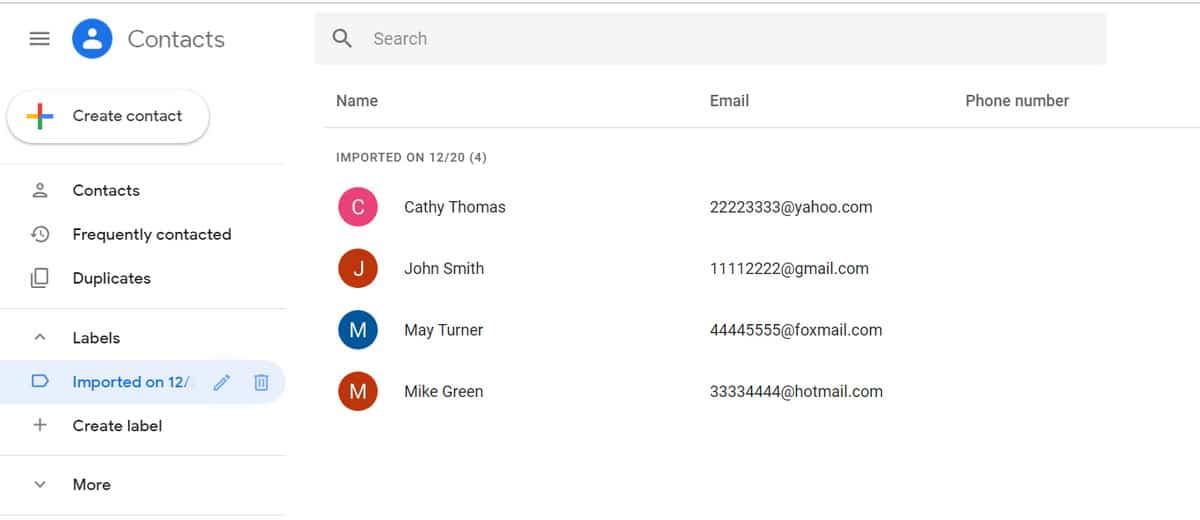
Android ನೊಂದಿಗೆ ಸಂಪರ್ಕಗಳನ್ನು ಸಿಂಕ್ ಮಾಡಿ
ಎಕ್ಸೆಲ್ನಿಂದ ಆಂಡ್ರಾಯ್ಡ್ಗೆ ಸಂಪರ್ಕಗಳನ್ನು ಆಮದು ಮಾಡಿಕೊಳ್ಳುವ ಮತ್ತೊಂದು ಆಯ್ಕೆಯಾಗಿದೆ ಸಿಂಕ್ ಉಪಕರಣ. ಈ ಸಂದರ್ಭದಲ್ಲಿ, ಮತ್ತು ನಾವು ನಮ್ಮ ಖಾತೆಗೆ CSV ನಿಂದ ಸಂಪರ್ಕಗಳನ್ನು ಲೋಡ್ ಮಾಡುವ ಮೊದಲು, ನಾವು ಸಿಂಕ್ರೊನೈಸ್ ಮಾಡಲು ಬಯಸುವ ಖಾತೆಗಳನ್ನು ಆಯ್ಕೆ ಮಾಡುತ್ತೇವೆ. ಈ ಹಂತವು ಡೇಟಾ ಪಟ್ಟಿಯನ್ನು ನವೀಕರಿಸುತ್ತದೆ ಮತ್ತು ಎಲ್ಲಾ ಇತ್ತೀಚಿನ ಮಾಹಿತಿಯನ್ನು ನಮ್ಮ ಮೊಬೈಲ್ನಲ್ಲಿ ಬಳಸಲು ಸಿದ್ಧವಾಗಿದೆ.
ನಿಮ್ಮ ಫೋನ್ಗೆ ಸಂಪರ್ಕಗಳನ್ನು ಸಿಂಕ್ರೊನೈಸ್ ಮಾಡುವ ಆಯ್ಕೆಯನ್ನು ಸಕ್ರಿಯಗೊಳಿಸಲಾಗಿದೆ ಎಂದು ನೀವು ಖಚಿತಪಡಿಸಿಕೊಳ್ಳಬೇಕು, ಇಲ್ಲದಿದ್ದರೆ ಬದಲಾವಣೆಗಳನ್ನು ನೋಂದಾಯಿಸಲಾಗುವುದಿಲ್ಲ. ಆಯ್ಕೆಗಳ ಮೆನುವಿನಲ್ಲಿ ನೀವು ನವೀಕರಣವನ್ನು ಒತ್ತಾಯಿಸಲು ಈಗ ಸಿಂಕ್ ಅನ್ನು ಆಯ್ಕೆ ಮಾಡಬಹುದು.
Excel ನಿಂದ Android ಗೆ ಸಂಪರ್ಕಗಳನ್ನು ಆಮದು ಮಾಡಿಕೊಳ್ಳಲು ಅಂತಿಮ ಸಲಹೆಗಳು
ನಾವು CSV ಫೈಲ್ ಅನ್ನು Google ಸಂಪರ್ಕಗಳ ಪುಟಕ್ಕೆ ಅಪ್ಲೋಡ್ ಮಾಡಿದಾಗ, ಆ ಖಾತೆಯಿಂದ ಬಳಸಲಾದ ಎಲ್ಲಾ ಸಂಪರ್ಕಗಳು ಮತ್ತು ಐಟಂಗಳನ್ನು ಸಿಂಕ್ ಮಾಡಲಾಗುತ್ತದೆ. ನೀವು ಎಕ್ಸೆಲ್ನಿಂದ ಆಂಡ್ರಾಯ್ಡ್ಗೆ ನೇರವಾಗಿ ಸಂಪರ್ಕಗಳನ್ನು ಆಮದು ಮಾಡಿಕೊಳ್ಳಬೇಕಾಗಿಲ್ಲ, ಇಲ್ಲದಿದ್ದರೆ ಎಲ್ಲಾ ಸಂಪರ್ಕಗಳನ್ನು ನಿಮ್ಮ ಫೋನ್ನಲ್ಲಿ ಸಂಗ್ರಹಿಸಲಾಗುತ್ತದೆ ಮತ್ತು ನಿಮ್ಮ ಖಾತೆಯಲ್ಲಿ ಅಲ್ಲ.
ತೀರ್ಮಾನಗಳು
La ಸಂಪರ್ಕಗಳ ಆಮದು ಮತ್ತು ರಫ್ತು ನಮ್ಮ ಫೋನ್ ಅನ್ನು ನವೀಕರಿಸುವುದು ಬಹಳ ಮುಖ್ಯ. ಸಂಪರ್ಕ ಪಟ್ಟಿಯಿಂದ ನಾವು ಸಂದೇಶಗಳನ್ನು ಕಳುಹಿಸಬಹುದು ಮತ್ತು ನಮ್ಮ ಸಹೋದ್ಯೋಗಿಗಳು, ಸ್ನೇಹಿತರು ಮತ್ತು ಕುಟುಂಬವನ್ನು ಸಂಪರ್ಕಿಸಬಹುದು, ಆದರೆ ಫೋನ್ನಿಂದ ಮಾತ್ರವಲ್ಲ. ಮೆಸೇಜಿಂಗ್ ಅಪ್ಲಿಕೇಶನ್ಗಳು ಈ ಸಂಪರ್ಕಗಳನ್ನು ಮಲ್ಟಿಮೀಡಿಯಾ ವಿಷಯವನ್ನು ಕಳುಹಿಸಲು ಸಾಧ್ಯವಾಗುವಂತೆ ಪತ್ತೆ ಮಾಡುತ್ತದೆ.
ಸಹ ಇದೆ ಫೋನ್ ಸಂಖ್ಯೆಗಳನ್ನು ಗುರುತಿಸುವ ಮೂಲಕ ವಹಿವಾಟುಗಳನ್ನು ಸುಗಮಗೊಳಿಸುವ ಬ್ಯಾಂಕಿಂಗ್ ಅಪ್ಲಿಕೇಶನ್ಗಳು. ನಿಮ್ಮ ಸಂಪರ್ಕ ಪಟ್ಟಿಯನ್ನು ನವೀಕೃತವಾಗಿ ಇಟ್ಟುಕೊಳ್ಳುವುದು ಮತ್ತು ಎಕ್ಸೆಲ್ ಮತ್ತು ಆಂಡ್ರಾಯ್ಡ್ ನಡುವೆ ಸಂಪರ್ಕಗಳನ್ನು ಆಮದು ಮಾಡಿಕೊಳ್ಳುವುದನ್ನು ಸುಲಭಗೊಳಿಸುವುದು ನೀವು ಅದನ್ನು ಹ್ಯಾಂಗ್ ಪಡೆದ ನಂತರ ಅತ್ಯಂತ ಸುಲಭವಾಗಿದೆ. CSV ಸ್ಪ್ರೆಡ್ಶೀಟ್ನಲ್ಲಿ ಉಳಿಸುವ ಪ್ರಕ್ರಿಯೆ, ಎಕ್ಸೆಲ್ನಲ್ಲಿ ತೆರೆಯುವುದು, ವೆಬ್ಸೈಟ್ನಲ್ಲಿಯೇ ನಮ್ಮ ಪಟ್ಟಿಯನ್ನು ನವೀಕರಿಸಲು ಸಂಪಾದನೆ ಮತ್ತು ನಂತರದ ಆಮದು.
